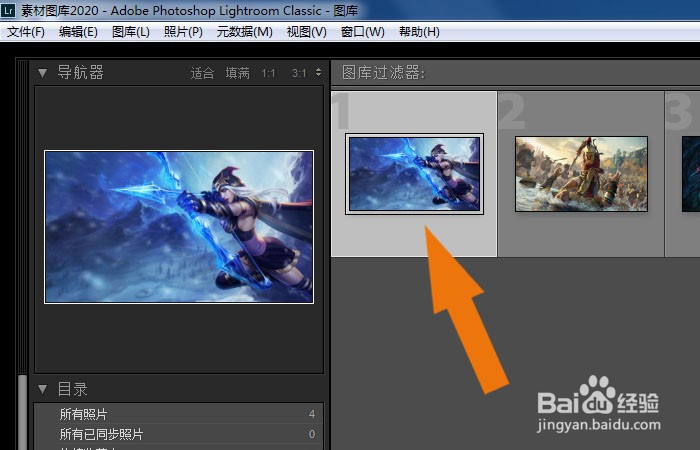1、 在电脑桌面上,鼠标左键双击Lightroom2018软件,鼠标左键单击菜单【文件】下的【新建目录】,如下图所示。
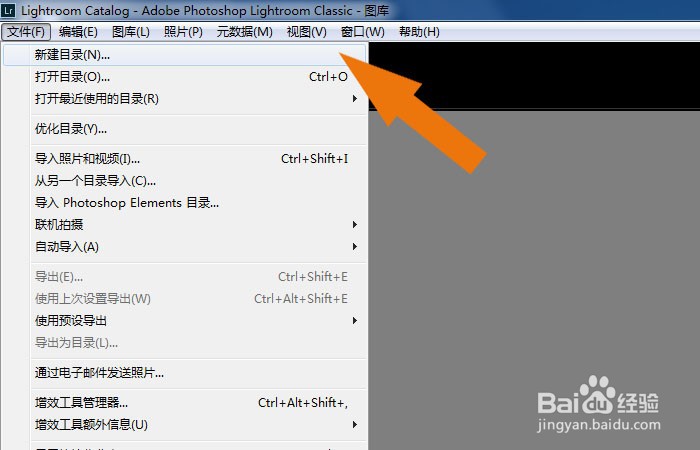
2、 接着,在弹出的浏览文件夹,选择图片夹创建的位置,如下图所示。
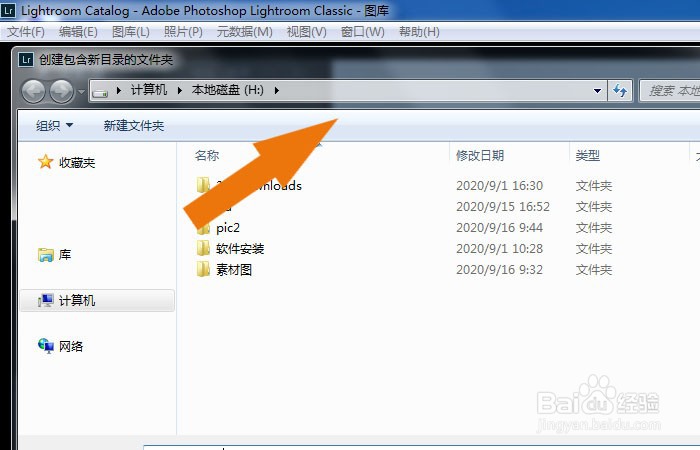
3、 然后,在浏览文件夹中输入图片目录的名称,并单击【创建】按钮,如下图所示。

4、 接着,鼠标左键单击菜单【文件】下的【导入图片】,如下图所示。
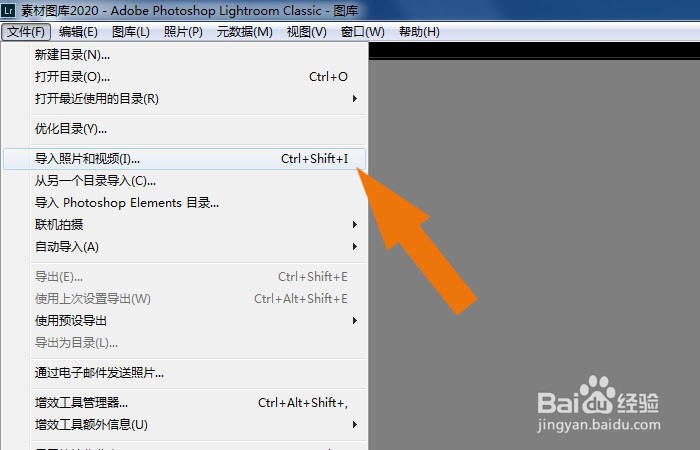
5、 然后,在【导入图片】窗口中,选择导入文件的目录位置,如下图所示。
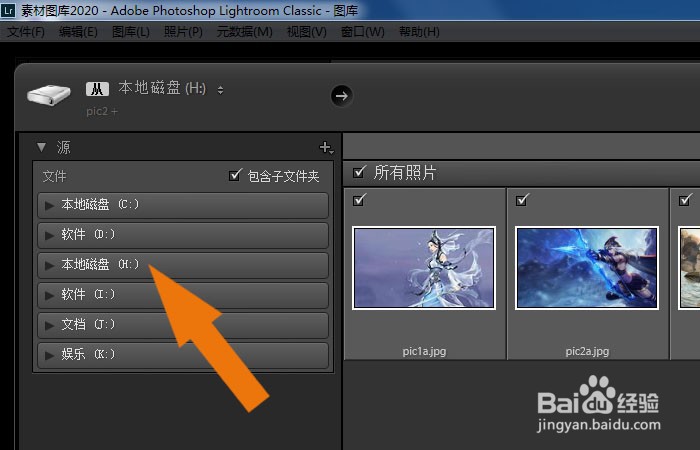
6、 接着,在文件夹中,选择需要导入的素材图片,并单击【导入】按钮,如下图所示。
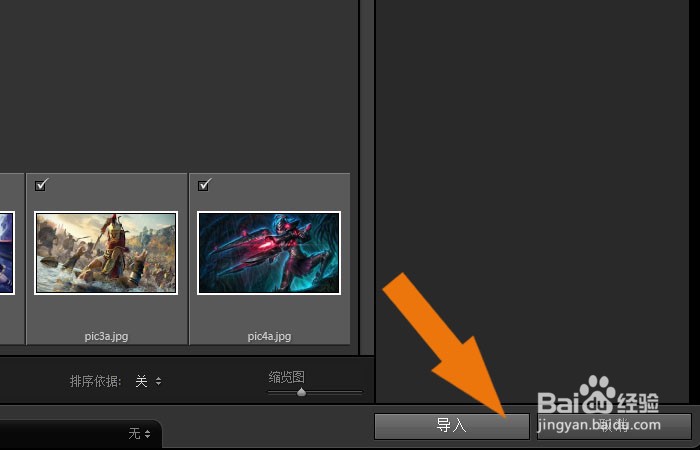
7、 最后,在程序窗口中,显示出图片目录文件的素材图片了,如下图所示。通过这样的操作,在Lightroom软件中就学会创建图片目录文件了。